Mac購入時から在るアプリケーションだけで、PDFファイルをテキストに変換して翻訳をする

PDFファイルをテキストに変換して翻訳
- テキストに変換したいPDFファイルを「PDF2TEXT.app」にドラッグ&ドロップします
- デスクトップにテキストに変換されたファイルが出来ました
- 「テキストエディット」で開いてみます、テキストに変換されています
- 「Safari」でGoogleの翻訳にアクセスし「ドキュメントを翻訳」をクリックします
- 「ファイルを選択」五反をクリックし、翻訳したいテキストファイルを選択します
- 「翻訳」をクリックします
- 翻訳が完了しました
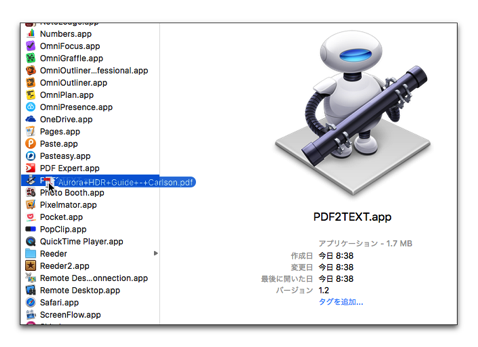
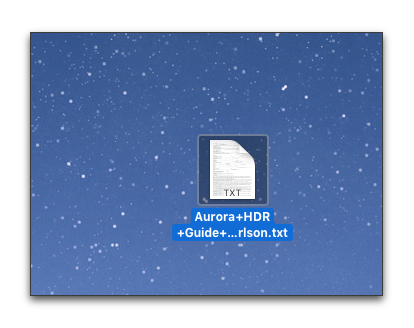
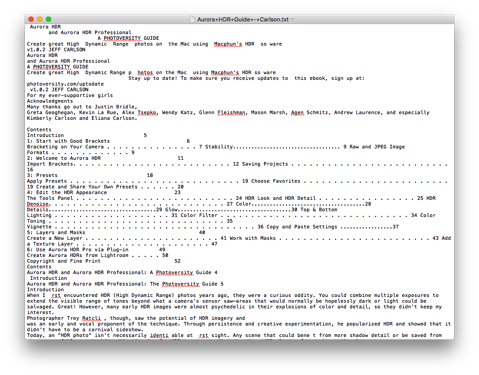
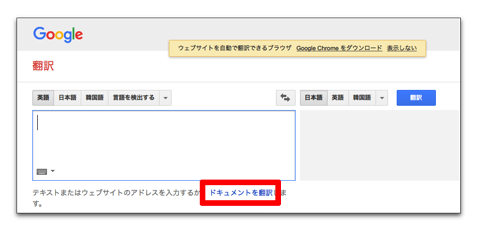
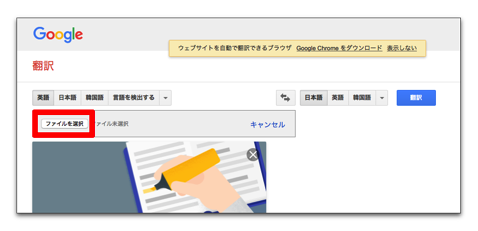
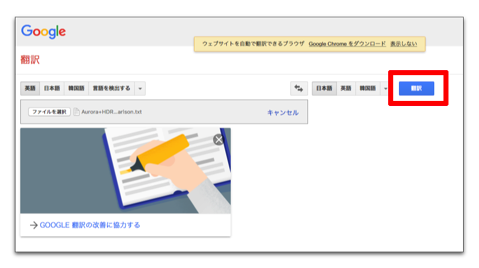
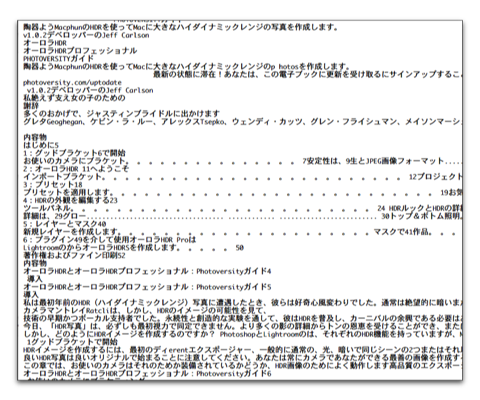
Split View
OS X El Capitanの新機能の「Split View」を利用すれば元の英語のPDFと翻訳したテキストファイルを左右に並べて読む事が出来るので余計に分かりやすいでしょうから、これからじっくりとユーザガイドを読もうと思っています
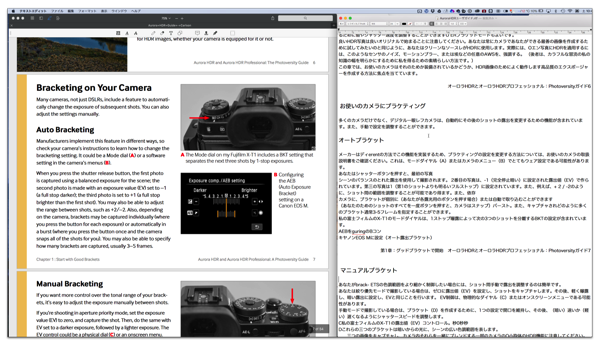
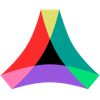 Aurora HDR
Aurora HDR
カテゴリ: 写真, グラフィック&デザイン
価格: ¥3,600
リリース日: 2015/11/19
サイズ: 109.8 MB
ユニバーサル対応:
バージョン: 1.1.1
販売元: macphun.com, LLC


価格は記事投稿時の価格です、ご購入の際は Mac App Store で最新価格 をご確認の上、くれぐれも「自己責任」でお願いします。
ご案内
記事をごらん頂き、ありがとうございます。
もし、当ブログを気に入っていただけましたらRSSのご購読やTwitterでも、お願いしますm(_ _)m。

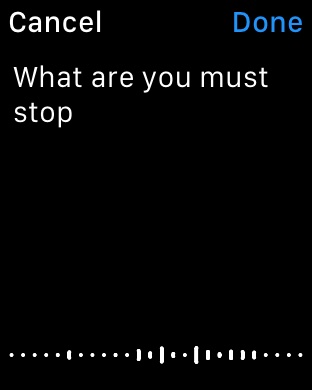
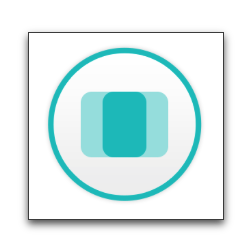
LEAVE A REPLY